如何用PS换图片背景色?
溜溜自学 平面设计 2022-05-18 浏览:704
大家好,我是小溜,有的时候由于工作的需要,我们可能需要将一张图片的背景色换掉,但是里面的人物需要保留,那怎么来替换背景色呢?这里小溜就教大家如何快速的换背景。希望本文内容能够帮助到大家。
想要更深入的了解“PS”可以点击免费试听溜溜自学网课程>>
工具/软件
硬件型号:联想(Lenovo)天逸510S
系统版本:WindowsXP
所需软件:PS CS5
换图片背景
第1步
打开你要换背景色的一张图片
打开需要换背景的一张图片,打开以后,这里我们要在左侧工具栏中找到【魔棒】工具,单击选择【魔棒】工具。
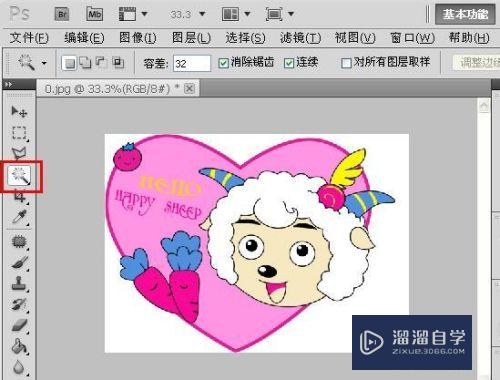
第2步
选择背景
选择好【魔棒】工具以后,这里就需要我们用魔棒来选择背景了,而且魔棒工具可以根据你的点击,选择相同颜色的背景。这里背景是白色的,我们在两边白色的部位单击一下,系统就会自动为我们进行选择。
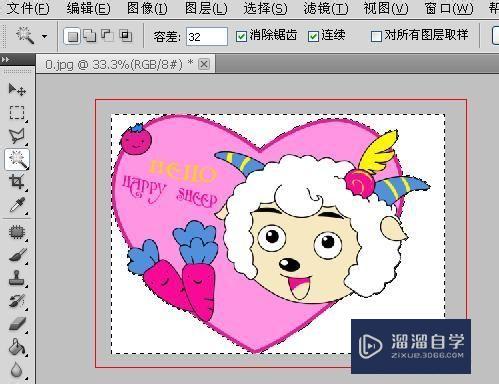
第3步
填充背景色
选择好以后,单击键盘常用的删除按钮,系统就会跳出填充的背景色提示。需要提示大家的是这里我们要选择颜色。
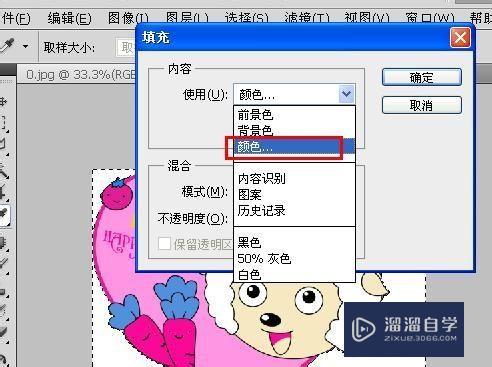
第4步
设置背景色
选择好【颜色】以后,系统就会跳出颜色设置项,这里我们要选择浅蓝色,就可以自己在这里面进行调节。
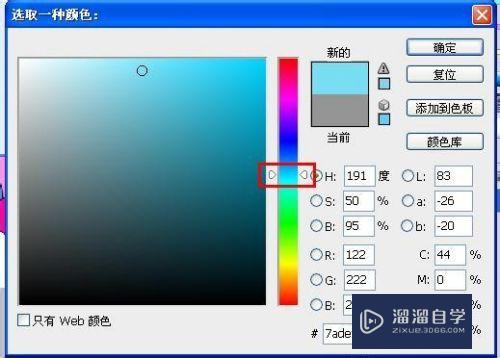
第5步
填充完成
单击【确定】按钮以后,自动就会将我们选择出的背景进行替换了,替换成功以后的图片如图所示。

注意/提示
好了,以上就是“如何用PS换图片背景色?”这篇文章全部内容了,小编已经全部分享给大家了,还不会的小伙伴们多看几次哦!最后,希望小编今天分享的文章能帮助到各位小伙伴,喜欢的朋友记得点赞或者转发哦!
相关文章
距结束 05 天 18 : 32 : 24
距结束 01 天 06 : 32 : 24
首页








